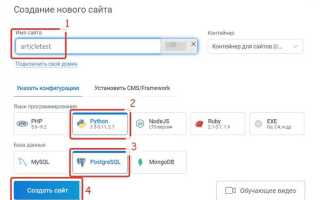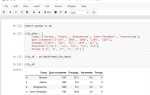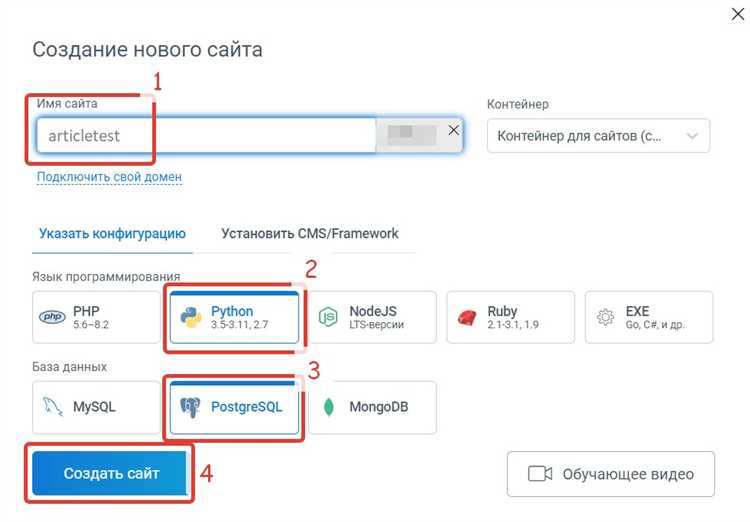
Для эффективной работы с данными на удалённых серверах, Python предоставляет несколько мощных инструментов для взаимодействия с веб-ресурсами. Одним из таких инструментов является библиотека requests, которая позволяет работать с HTTP-запросами и получать файлы с удалённых серверов. Она простая в использовании и поддерживает различные протоколы, включая HTTP и HTTPS.
Для начала работы достаточно выполнить базовую настройку подключения. В примере ниже используется requests.get() для скачивания файла с удалённого ресурса:
import requests
url = 'https://example.com/file.txt'
response = requests.get(url)
if response.status_code == 200:
with open('local_file.txt', 'wb') as f:
f.write(response.content)
Этот код позволяет загрузить файл с указанного URL и сохранить его на локальной машине. При этом важно учитывать возможные ошибки подключения и проверки статуса ответа сервера. В случае ошибки можно использовать response.raise_for_status() для обработки исключений.
Кроме того, если файл требует авторизации, можно добавить в запрос необходимые заголовки, включая Authorization. Для этого достаточно передать дополнительный параметр headers в запрос:
headers = {'Authorization': 'Bearer YOUR_ACCESS_TOKEN'}
response = requests.get(url, headers=headers)
Важно помнить, что некоторые сайты используют защиту от автоматических запросов, в этом случае можно использовать библиотеку requests.Session, которая позволяет сохранять cookies и работать с сессиями на протяжении нескольких запросов.
Кроме того, при работе с большими файлами стоит обращать внимание на возможность их скачивания по частям, используя параметр stream=True в методе get(). Это позволяет загружать файлы без перегрузки памяти:
response = requests.get(url, stream=True)
if response.status_code == 200:
with open('large_file.zip', 'wb') as f:
for chunk in response.iter_content(chunk_size=1024):
f.write(chunk)
Как установить необходимые библиотеки для работы с удалёнными файлами
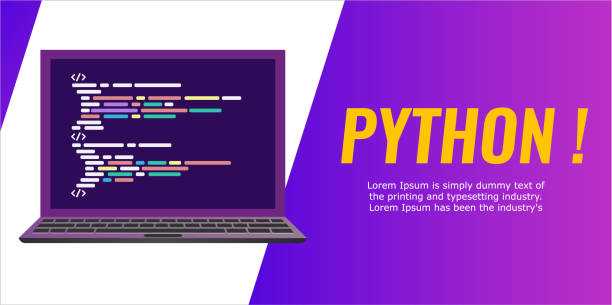
Для работы с удалёнными файлами в Python необходимо установить несколько ключевых библиотек. В зависимости от протокола, который используется для обмена данными, могут потребоваться разные инструменты.
Один из самых популярных способов работы с удалёнными файлами – это использование библиотеки requests, которая позволяет выполнять HTTP-запросы для получения данных с удалённых серверов. Установить её можно с помощью команды:
pip install requestsЕсли вам нужно работать с FTP-серверами, то лучше использовать библиотеку ftplib, которая входит в стандартную библиотеку Python, и дополнительная установка не требуется. Для SFTP-соединений можно использовать библиотеку paramiko, которая поддерживает безопасное подключение к удалённым серверам. Для её установки используйте следующую команду:
pip install paramikoДля работы с удалёнными файлами на облачных хранилищах, например, Amazon S3 или Google Cloud Storage, полезно установить специальные библиотеки, такие как boto3 для AWS и google-cloud-storage для Google Cloud. Установить их можно так:
pip install boto3pip install google-cloud-storageПри работе с WebDAV-серверами стоит установить библиотеку easywebdav, которая предоставляет удобный интерфейс для работы с файлами через WebDAV:
pip install easywebdavДля работы с удалёнными базами данных можно использовать библиотеку sqlalchemy, которая предоставляет удобный доступ к базам данных через различные протоколы:
pip install sqlalchemyПосле установки необходимых библиотек важно также настроить параметры подключения, такие как адрес сервера, порт и аутентификационные данные, если это требуется. Всё это зависит от специфики работы с конкретным типом удалённых файлов или сервисов.
Использование FTP для доступа к удалённым файлам с Python

Для взаимодействия с удалёнными файлами через FTP-протокол в Python чаще всего используют встроенный модуль ftplib. Этот модуль позволяет подключаться к FTP-серверам, загружать, скачивать файлы и управлять каталогами на сервере.
Первый шаг – подключение к серверу. Для этого используется класс FTP из модуля ftplib. Основные параметры подключения – адрес сервера и данные для авторизации. Пример подключения:
from ftplib import FTP
ftp = FTP('ftp.example.com')
ftp.login('username', 'password')После подключения можно работать с файлами на сервере. Для загрузки файла с FTP-сервера используется метод retrbinary, который позволяет скачать файл в бинарном режиме. Пример скачивания файла:
with open('local_file.txt', 'wb') as local_file:
ftp.retrbinary('RETR remote_file.txt', local_file.write)Для загрузки файла на сервер применяется метод storbinary. Пример загрузки файла:
with open('local_file.txt', 'rb') as local_file:
ftp.storbinary('STOR remote_file.txt', local_file)Важно помнить о корректности работы с путями. FTP-серверы могут использовать разные пути для каталогов, и важно понимать, как правильно указать путь к файлу на сервере. Чтобы изменить текущую директорию на сервере, используйте метод cwd:
ftp.cwd('/path/to/directory')Чтобы получить список файлов в каталоге, можно использовать метод nlst. Он возвращает список имён файлов в виде списка строк:
files = ftp.nlst()
print(files)Закрытие соединения с FTP-сервером происходит через метод quit. Рекомендуется всегда закрывать соединение после завершения работы с сервером:
ftp.quit()Для безопасной работы с FTP рекомендуется использовать FTPS (FTP Secure), который защищает данные с помощью SSL/TLS. В Python можно использовать модуль ftplib.FTP_TLS для установления защищённого соединения:
from ftplib import FTP_TLS
ftps = FTP_TLS('ftp.example.com')
ftps.login('username', 'password')
ftps.prot_p()При работе с FTP важно учитывать скорость передачи данных, особенно для больших файлов. Также рекомендуется проверять соединение и обрабатывать ошибки, такие как тайм-ауты и сбои в передаче, чтобы избежать потери данных.
Работа с HTTP-запросами для скачивания файлов с сайта
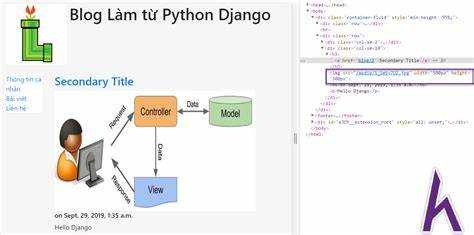
Для скачивания файлов с удалённых серверов через HTTP, Python предоставляет несколько удобных библиотек, таких как requests и urllib. В этой части рассмотрим использование наиболее популярной библиотеки requests для выполнения HTTP-запросов и получения файлов.
Для начала необходимо установить библиотеку, если она ещё не установлена. Это можно сделать с помощью команды:
pip install requestsПосле установки можно приступать к работе с запросами.
Основной метод для скачивания файла – это выполнение GET-запроса к URL, где расположен файл. Пример:
import requests
url = "https://example.com/file.zip"
response = requests.get(url)
if response.status_code == 200:
with open("file.zip", "wb") as file:
file.write(response.content)
else:
print("Ошибка при скачивании файла:", response.status_code)
Здесь requests.get(url) выполняет GET-запрос, а содержимое файла сохраняется в локальный файл с помощью open в бинарном режиме («wb»). Важно проверять статус ответа с помощью response.status_code, чтобы удостовериться в успешном выполнении запроса.
Для больших файлов рекомендуется использовать потоковую передачу данных. Это можно сделать с помощью параметра stream=True, который позволит загружать файл частями, не загружая его полностью в память:
url = "https://example.com/largefile.zip"
response = requests.get(url, stream=True)
if response.status_code == 200:
with open("largefile.zip", "wb") as file:
for chunk in response.iter_content(chunk_size=8192):
file.write(chunk)
else:
print("Ошибка при скачивании файла:", response.status_code)
Метод iter_content(chunk_size) позволяет загружать файл по частям размером, указанным в chunk_size, что особенно важно при работе с большими файлами. Это позволяет избежать переполнения памяти и ускорить процесс скачивания.
Если необходимо передать дополнительные параметры, такие как заголовки или параметры аутентификации, можно использовать следующий подход:
headers = {
"User-Agent": "Mozilla/5.0",
"Authorization": "Bearer YOUR_API_KEY"
}
response = requests.get(url, headers=headers, stream=True)
Для скачивания защищённых файлов, требующих авторизации или токенов, важно правильно настроить заголовки запроса. Пример с использованием токена в заголовке показан выше.
Нередко в процессе скачивания файлов с сайта может возникнуть необходимость обработки ошибок. В случае, если сервер возвращает ошибку (например, 404 или 503), стоит обрабатывать такие сценарии для улучшения устойчивости программы:
try:
response = requests.get(url, stream=True)
response.raise_for_status() # выбрасывает исключение для плохих статусов
with open("file.zip", "wb") as file:
for chunk in response.iter_content(chunk_size=8192):
file.write(chunk)
except requests.exceptions.HTTPError as http_err:
print(f"HTTP ошибка: {http_err}")
except requests.exceptions.RequestException as err:
print(f"Ошибка запроса: {err}")
Этот подход позволяет перехватывать исключения, возникающие на разных этапах запроса, и обрабатывать их в соответствии с логикой приложения.
Работа с HTTP-запросами в Python для скачивания файлов – это удобный и эффективный способ автоматизировать загрузку данных с веб-ресурсов. Важно учитывать параметры запроса, использовать потоковую передачу для больших файлов и правильно обрабатывать ошибки, чтобы обеспечить надёжную работу программы.
Авторизация на удалённом сервере через Python для доступа к файлам

Первым шагом будет установка библиотеки Paramiko. Для этого используйте команду:
pip install paramiko
После установки можно приступить к написанию кода для подключения к серверу. Для авторизации понадобится IP-адрес удалённого сервера, имя пользователя и пароль либо SSH-ключ. Если используется ключ, то необходимо передать путь к файлу с ключом в параметрах подключения.
Пример кода для подключения через SSH с использованием пароля:
import paramiko
hostname = 'example.com'
username = 'user'
password = 'your_password'
client = paramiko.SSHClient()
client.set_missing_host_key_policy(paramiko.AutoAddPolicy())
try:
client.connect(hostname, username=username, password=password)
print("Успешное подключение")
# Здесь можно выполнить команды на сервере
finally:
client.close()
Если для авторизации используется SSH-ключ, то пример будет выглядеть так:
private_key_path = '/path/to/private/key' client.connect(hostname, username=username, key_filename=private_key_path)
После успешного подключения, можно работать с удалёнными файлами. Например, чтобы выполнить команду на сервере для получения содержимого каталога:
stdin, stdout, stderr = client.exec_command('ls /remote/directory')
print(stdout.read().decode())
Важно помнить, что для безопасной работы с сервером следует использовать именно SSH-ключи, а не пароли, так как они обеспечивают более высокий уровень безопасности. Также рекомендуется использовать агент SSH для управления ключами и избегать хранения паролей в исходных кодах.
Кроме того, можно использовать библиотеку SFTP, которая является частью Paramiko для работы с удалёнными файлами через протокол SFTP. Это позволяет безопасно загружать, скачивать и изменять файлы на сервере:
sftp = client.open_sftp()
sftp.get('/remote/path/to/file', '/local/path/to/file') # Скачивание файла
sftp.put('/local/path/to/file', '/remote/path/to/file') # Загрузка файла
sftp.close()
Таким образом, для работы с удалёнными файлами через Python необходимо настроить авторизацию с использованием SSH и применить соответствующие библиотеки для выполнения операций с файлами. Следует учитывать аспекты безопасности, такие как использование SSH-ключей, чтобы минимизировать риски утечек данных.
Как обрабатывать ошибки при подключении к удалённым файлам

Основной инструмент для работы с удалёнными файлами – это библиотека requests, которая упрощает отправку HTTP-запросов. При подключении к удалённому файлу могут возникать следующие ошибки:
- Ошибки подключения: ошибка сети, недоступность сервера или проблемы с DNS.
- Ошибки авторизации: отсутствие или неправильный токен для доступа к ресурсу.
- Ошибки HTTP: неверный ответ от сервера, такие как 404 (не найдено) или 500 (внутренняя ошибка сервера).
Для эффективной обработки ошибок нужно использовать конструкцию try-except, чтобы ловить исключения, возникающие при запросах и работе с удалёнными ресурсами.
Пример обработки ошибок при подключении:
import requests
from requests.exceptions import RequestException, HTTPError, ConnectionError, Timeout
try:
response = requests.get('https://example.com/file')
response.raise_for_status() # Проверка на ошибки HTTP
except ConnectionError:
print("Ошибка подключения: нет соединения с сервером.")
except Timeout:
print("Ошибка: время ожидания истекло.")
except HTTPError as http_err:
print(f"HTTP ошибка: {http_err}")
except RequestException as req_err:
print(f"Ошибка запроса: {req_err}")
except Exception as err:
print(f"Неизвестная ошибка: {err}")
else:
print("Файл успешно загружен.")
Важные моменты:
- Использование
response.raise_for_status()позволяет автоматически выбрасывать исключение для всех ответов с кодами ошибок (например, 4xx или 5xx). - Типы исключений в библиотеке
requestsпозволяют разделить ошибки по их категориям: проблемы сети, проблемы с сервером и ошибки самого запроса. - Не забывайте обрабатывать каждую возможную ошибку отдельно, чтобы дать пользователю ясную информацию о причине сбоя.
Особенно важно правильно обрабатывать ошибки времени ожидания (Timeout) и ошибки подключения (ConnectionError), чтобы избежать зависания программы. Настроив параметры timeout в запросах, можно контролировать время ожидания ответа от сервера:
response = requests.get('https://example.com/file', timeout=10) # 10 секунд на ожидание
При необходимости можно установить более гибкие параметры для повторных попыток подключения. Например, используя библиотеку urllib3, можно настроить автоматическое повторение запроса при временных ошибках.
Пример автоматической загрузки файлов с удалённого сайта с использованием Python
Для автоматической загрузки файлов с удалённого сайта на Python часто используется библиотека requests, которая позволяет удобно работать с HTTP-запросами. С её помощью можно отправить запрос на сервер, получить файл и сохранить его на локальной машине. Ниже приведён пример загрузки файла с использованием этой библиотеки.
Перед началом работы необходимо установить библиотеку requests, если она ещё не установлена. Это можно сделать с помощью команды:
pip install requestsПосле установки можно приступить к написанию скрипта. Например, для скачивания файла с указанного URL достаточно выполнить следующий код:
import requests
url = 'https://example.com/file.zip' # Адрес файла на сервере
response = requests.get(url)
if response.status_code == 200:
with open('file.zip', 'wb') as f:
f.write(response.content)
print("Файл успешно загружен.")
else:
print(f"Ошибка загрузки файла: {response.status_code}")В этом примере используется метод requests.get() для отправки GET-запроса к серверу. Если сервер возвращает код состояния 200 (успешный запрос), то содержимое ответа (в данном случае файл) записывается в файл на локальной машине с помощью метода write().
Если сайт требует авторизации, то можно передать дополнительные заголовки или параметры для авторизации. Пример с передачей заголовков:
headers = {'Authorization': 'Bearer '}
response = requests.get(url, headers=headers) Для более сложных случаев, например, когда файл доступен через форму или требует сессии, можно использовать библиотеку requests.Session() для сохранения сессии между запросами. Это удобно, если нужно загружать несколько файлов или сохранять cookies:
session = requests.Session()
login_url = 'https://example.com/login'
login_data = {'username': 'user', 'password': 'pass'}
session.post(login_url, data=login_data)
file_url = 'https://example.com/secure-file.zip'
response = session.get(file_url)
if response.status_code == 200:
with open('secure-file.zip', 'wb') as f:
f.write(response.content)
print("Файл успешно загружен с авторизацией.")
else:
print(f"Ошибка загрузки файла: {response.status_code}")Этот подход позволяет сохранить сессию и использовать её для последующих запросов, включая загрузку защищённых файлов.
Важно помнить, что при скачивании больших файлов может потребоваться обработка их частями. Для этого можно загружать файл по частям с помощью параметра stream=True:
response = requests.get(url, stream=True)
if response.status_code == 200:
with open('large-file.zip', 'wb') as f:
for chunk in response.iter_content(chunk_size=1024):
if chunk:
f.write(chunk)
print("Большой файл успешно загружен.")
else:
print(f"Ошибка загрузки файла: {response.status_code}")Этот метод позволяет скачивать файл, не загружая его целиком в память, что полезно для работы с файлами большого размера.
Вопрос-ответ:
Как подключить Python к файлам, расположенным на удалённом сервере?
Для подключения Python к удалённым файлам можно использовать различные библиотеки, в зависимости от того, как настроен сервер. Одним из самых распространённых методов является использование протокола SSH через библиотеку `paramiko`. Также можно работать с файлами через FTP, используя библиотеку `ftplib`, или же через HTTP с использованием `requests` для загрузки и отправки данных на сервер. Для каждого из этих способов существует своя настройка и особенности подключения.
Какие библиотеки Python лучше всего подходят для работы с удалёнными файлами?
Наиболее популярными библиотеками для работы с удалёнными файлами являются `paramiko`, `ftplib`, `requests` и `pySFTP`. `Paramiko` позволяет работать с SSH-соединениями, что удобно для управления удалёнными файлами на сервере. `ftplib` используется для FTP-соединений, которые подойдут для работы с сервером, поддерживающим этот протокол. Библиотека `requests` подходит для работы с файлами через HTTP, а `pySFTP` обеспечивает удобную работу с SFTP-серверами, предоставляя интерфейс для безопасных соединений.
Как настроить FTP-соединение для работы с удалёнными файлами в Python?
Для подключения к удалённому серверу через FTP в Python используется библиотека `ftplib`. Нужно создать объект FTP, передать параметры подключения, такие как адрес сервера, имя пользователя и пароль. Пример кода для подключения и получения списка файлов на сервере:
Как работать с файлами через SSH в Python?
Для работы с удалёнными файлами через SSH в Python можно использовать библиотеку `paramiko`. Она позволяет не только подключаться к серверу по SSH, но и выполнять команды на удалённой машине, передавать файлы, а также работать с каталогами. Вот пример кода для подключения к серверу и скачивания файла:
Можно ли использовать Python для обработки файлов на сервере через HTTP-соединение?
Да, можно. Для работы с файлами через HTTP в Python используется библиотека `requests`. Она позволяет отправлять HTTP-запросы на сервер и получать данные или файлы. Для загрузки файла с удалённого сервера можно использовать следующий код: